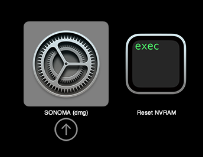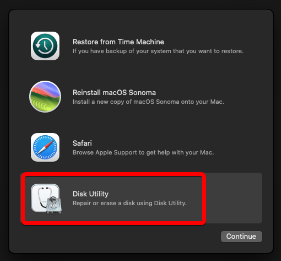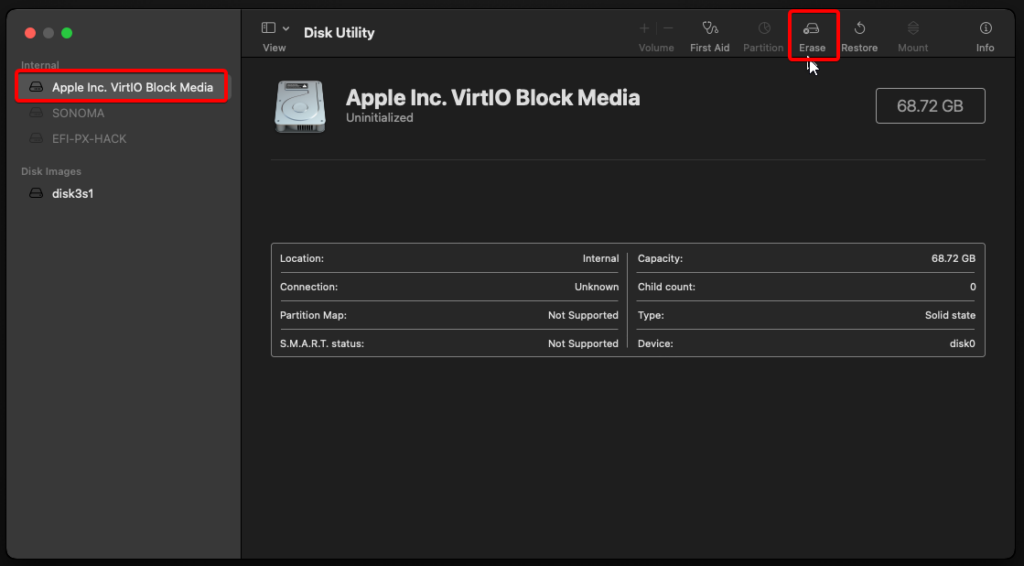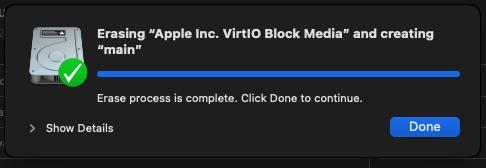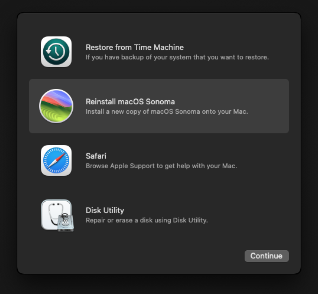Cela fait un petit moment que je me dis que pour le fun, j’aimerais bien faire tourner un MacOS en virtualisation.
En cherchant sur le net, j’ai trouvé un site parlant du sujet : https://github.com/luchina-gabriel/OSX-PROXMOX
Installation
Attention, Proxmox est susceptible de redémarrer
Allez sur votre serveur proxmox, et ouvrez le shell
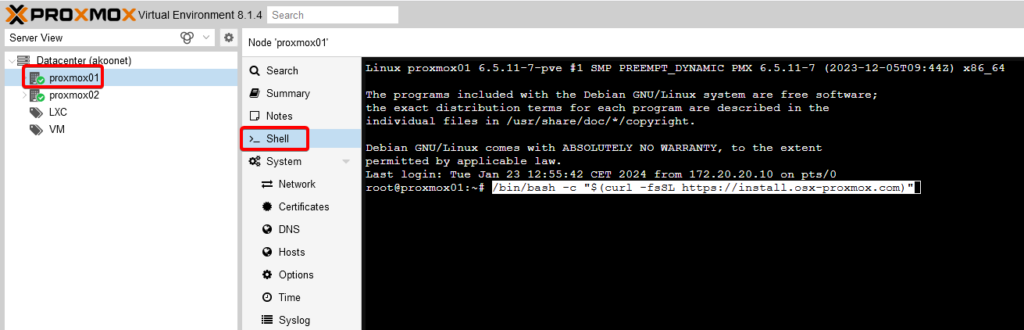
Puis saisissez
/bin/bash -c "$(curl -fsSL https://install.osx-proxmox.com)"
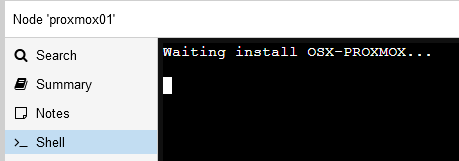
Quand je vous dis que le noeud peut rebooter …
On relance la commande
/bin/bash -c "$(curl -fsSL https://install.osx-proxmox.com)
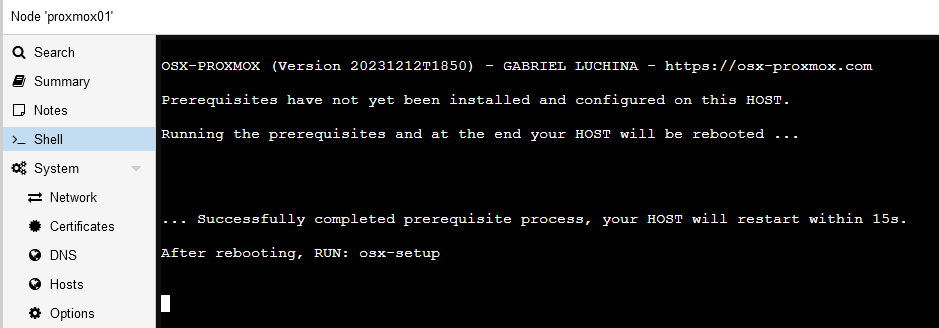
On choisit la version du MacOS a installer
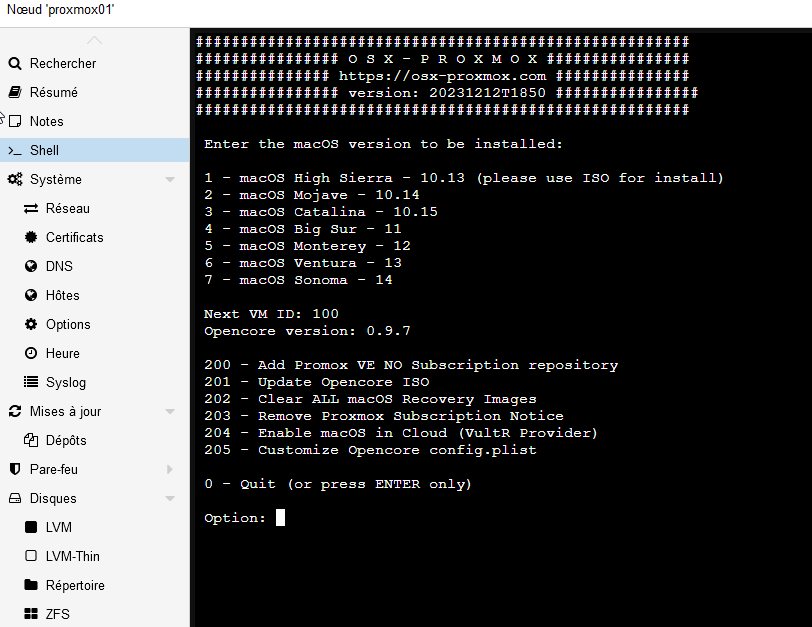
Attention, il faut au moins 4 Gb de ram pour lancer la VM
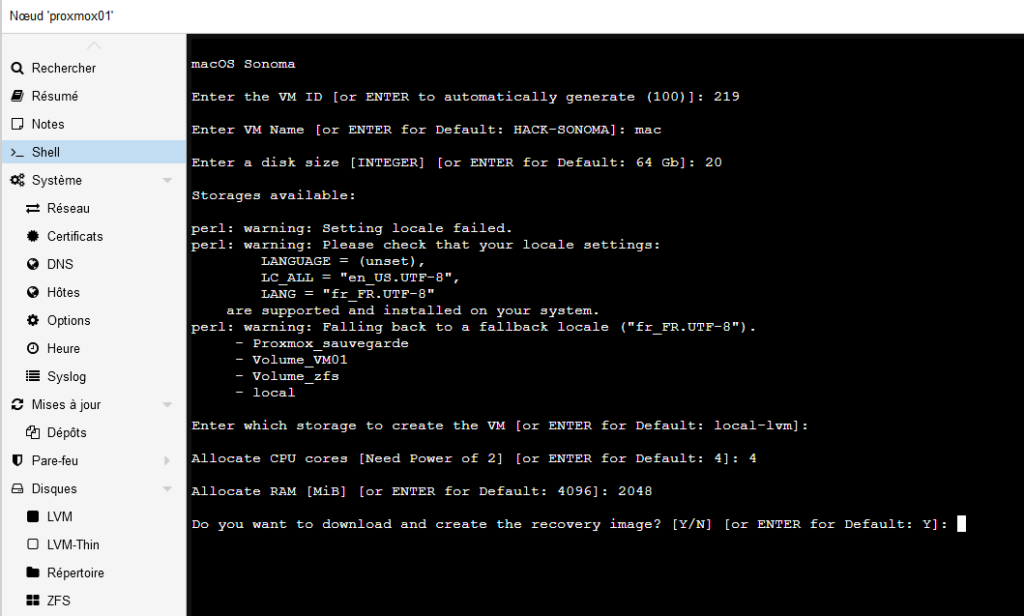
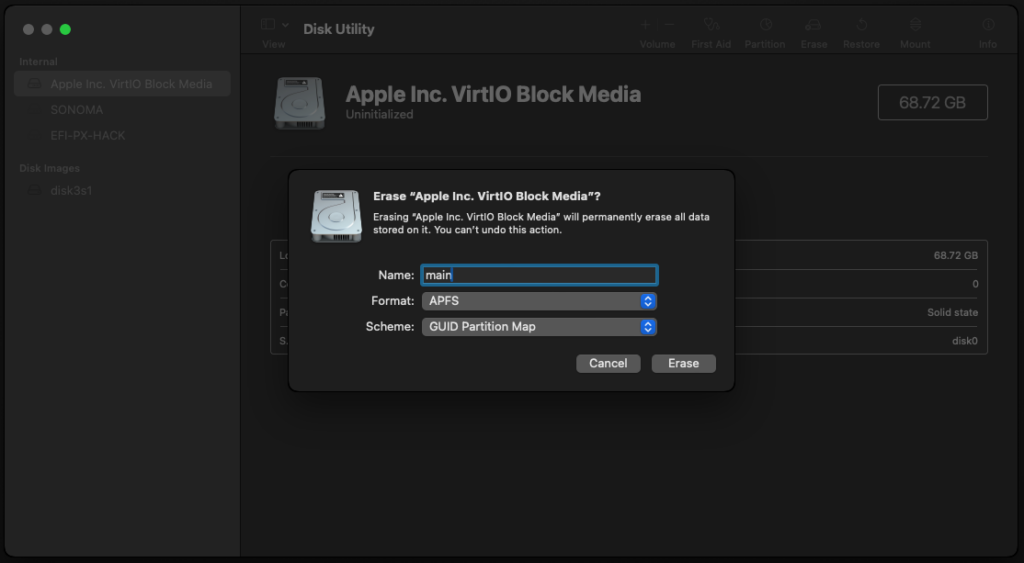
Une fois l’effacement terminé, fermez la fenêtre de l’utilitaire de disque et sélectionnez « Reinstall macOS«
Selectionnez le disque que vous venez d’effacer, et continuez l’installation
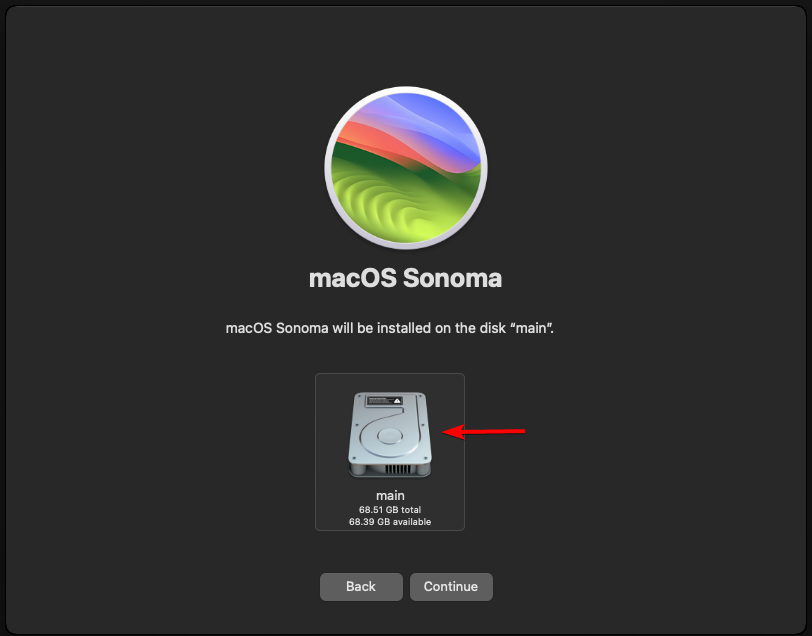
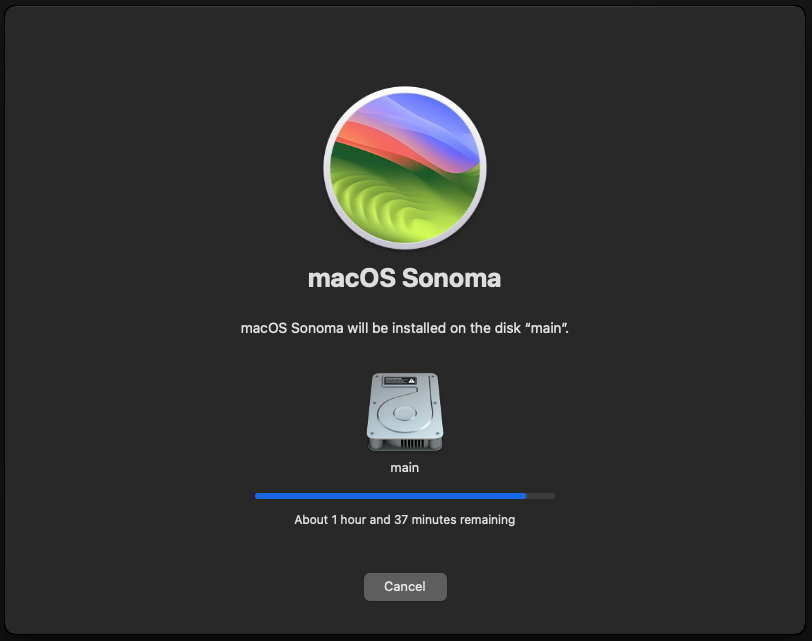
A ce niveau la, j’ai du cliquer plusieurs fois pour recommencer l’opération. Je ne sais pas si c’est normal ou un bug.
Néanmoins, l’auteur du script indique une saturation des vCPU à cette étape, et le noeud ou j’ai installé cette VM a un certain age.
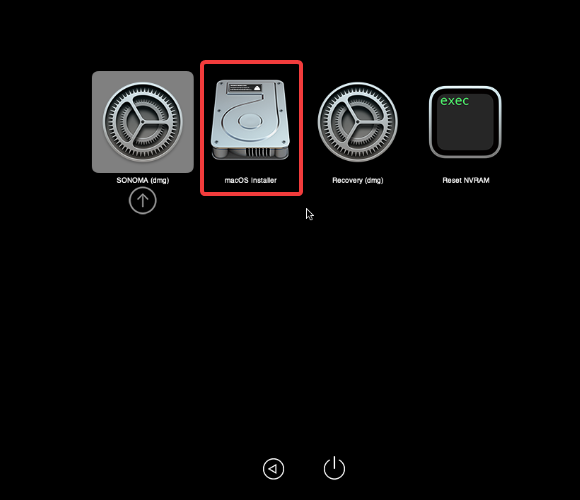
Sélectionnez votre pays et continuez.
Faire skip, pour l’assistant de migration
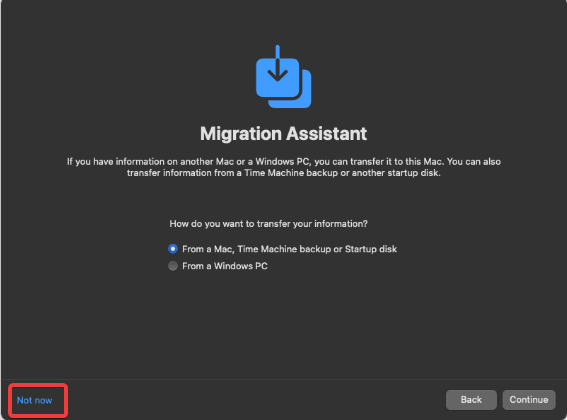
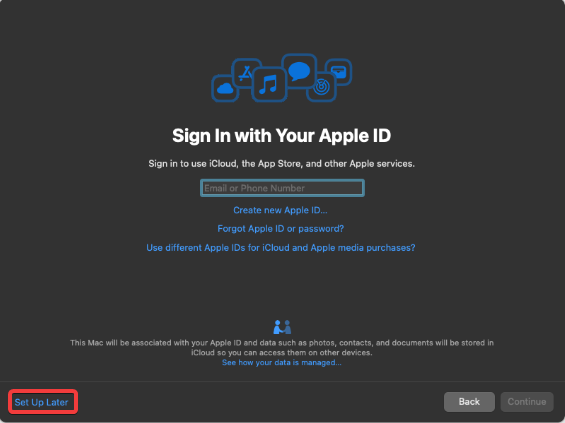
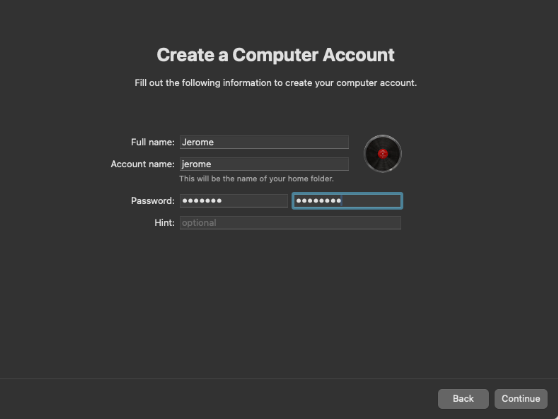
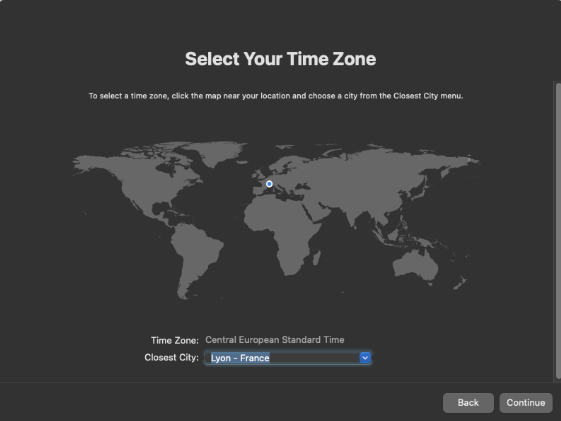
Je n’ai pas mis tous les écrans, car ce sont des préférences, et cela dépend des habitudes de chacun
Et voila, MacOS est installé et fonctionnel.
Modification du boot
Il reste quelques détails à régler.
Cliquez sur Finder et Préférence pour afficher les disques durs
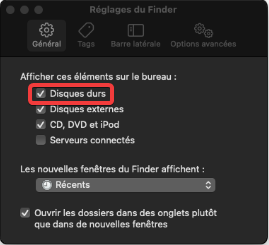
Ouvrez le disque EFI-PX-HACK
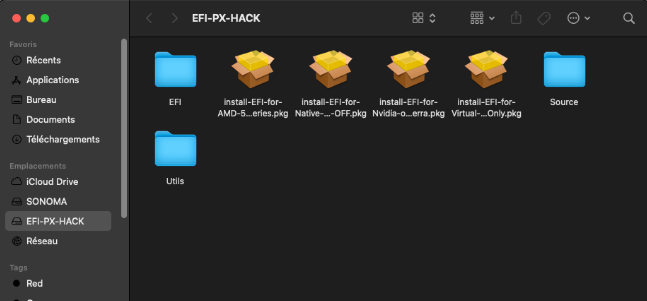
Dans le repertoire UTILS, lancez l’installation du package Python
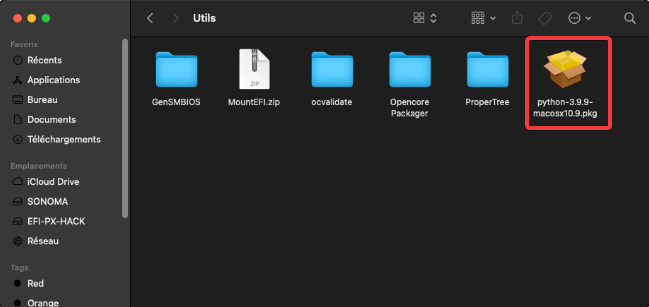
Avant d’installer le package EFI, il faut désactiver Gatekeeper.
Pour cela ouvrez une fenêtre de terminal et tapez
sudo spctl --master-disable
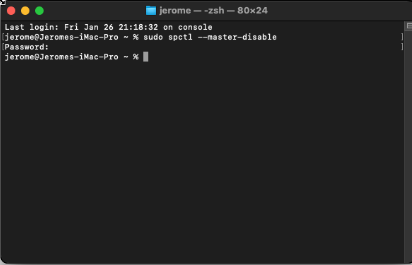
Installez le premier package.
Il va falloir lui indiquer le disque dur de boot
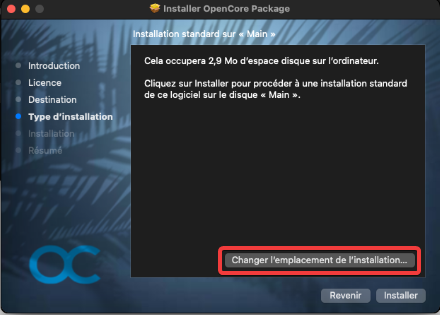
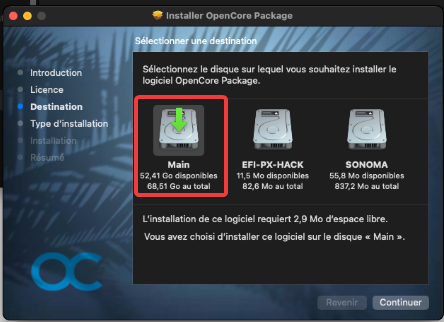
Éteignez la VM
Vous pouvez maintenant détacher les deux disques IDE.
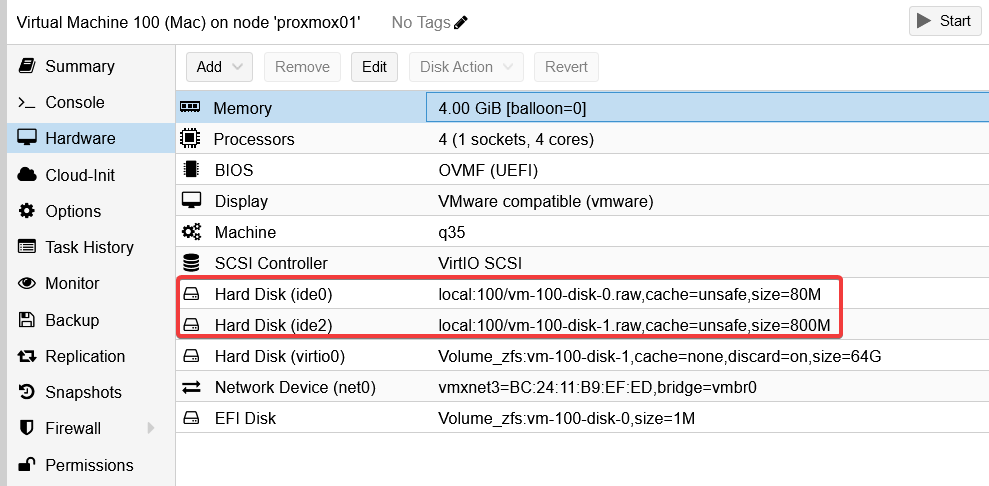
Et les supprimer.
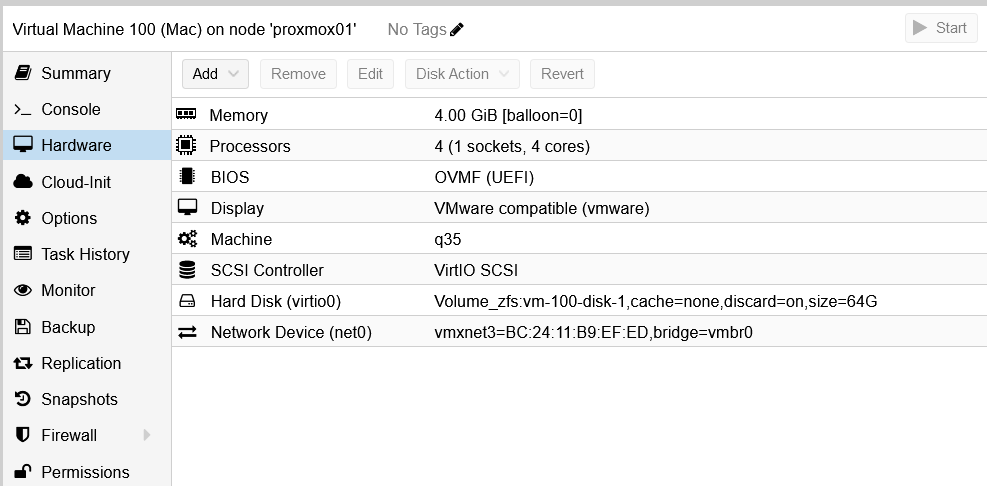
Et voila, un MacOS virtualisé et complétement fonctionnel.